هل تشعر بالقلق من إمكانية إزالة بعض برامج Netflix المفضلة لديك من المنصة، مما يجعلها غير متاحة للمشاهدة في المستقبل؟ للحفاظ عليها، يعد حرق أفلام Netflix على أقراص DVD حلاً رائعًا، مما يساعدك على الاستمتاع بـ Netflix مع العائلة والأصدقاء على شاشة أكبر دون انقطاع الإنترنت أو الإعلانات.
ومع ذلك، كما تعلم، يضيف Netflix الحماية إلى محتواه، مما يجعل من الصعب معرفة كيفية حرق أفلام Netflix على DVDلحسن الحظ، هناك برنامج مفيد برنامج MovPilot لتنزيل مقاطع الفيديو من Netflix يتيح لك هذا الخيار حفظ مقاطع فيديو Netflix محليًا. بعد ذلك، يمكنك استمتع بمحتوى Netflix على DVD بدون حدود.

👍 Related Reading:
1. ما الذي تحتاجه لحرق مقاطع فيديو Netflix على قرص DVD؟
قبل البدء في حرق مقاطع فيديو Netflix على قرص DVD، يجب عليك إعداد الأشياء التالية للتأكد من إمكانية معالجة حرق مقاطع فيديو Netflix بنجاح:
- قرص DVD فارغ يستخدم لحفظ مقاطع فيديو Netflix
- جهاز كمبيوتر يعمل بنظام Windows/Mac مزود بمحرك أقراص ثابت داخلي/خارجي لقراءة قرص DVD
- برنامج MovPilot لتنزيل مقاطع الفيديو من Netflix، أحد أفضل برامج تنزيل Netflix إلى MP4
- برنامج نسخ أقراص DVD لنظام Windows (Windows Media Player) أو Mac (برنامج نسخ أقراص DVD Cisdem)
الآن، فقط ابدأ بالخطوة الأولى تنزيل Netflix على جهاز Mac الخاص بك أو جهاز كمبيوتر يعمل بنظام Windows بتنسيقات شائعة، ثم قم بنسخ أفلام/عروض Netflix بسهولة إلى أقراص DVD.
2. كيفية حرق أفلام Netflix على DVD بسهولة؟
لنسخ أفلام Netflix إلى DVD بنجاح، تحتاج إلى تنزيلها إلى ملفات فيديو MP4 الشائعة التي لا تخضع لحماية إدارة الحقوق الرقمية. سيوضح لك القسمان أدناه عملية تنزيل أفلام Netflix على الكمبيوتر المحمول، ثم يرشدك خطوة بخطوة حول كيفية نسخ أفلام MP4 Netflix إلى DVD على جهاز كمبيوتر يعمل بنظام Windows أو جهاز كمبيوتر يعمل بنظام Mac.
القسم 1: نسخ أفلام Netflix من Netflix
كما ذكرنا أعلاه، قامت Netflix بحماية جميع مواردها، لذا ستحتاج إلى استخدام برنامج تنزيل احترافي لاستخراج مقاطع الفيديو منها.
برنامج MovPilot لتنزيل مقاطع الفيديو من Netflix أداة موثوقة لإنجاز الأمور نيابةً عنك. باستخدامها، يمكنك تجاوز حدود Netflix، تنزيل أفلام Netflix محليًا، و حفظ Netflix بصيغة ملفات MP4 على جهاز Mac أو الكمبيوتر الشخصي الخاص بك. يعدك بإخراج عالي الجودة، حيث يمكنه حفظ محتوى Netflix بأفضل جودة ممكنة. 1080 بكسل مع الصوت الأصلي والترجمة في سرعة أسرع بخمس مراتكما يمكنك الوصول إلى مكتبة Netflix كاملة بحسابك من خلال متصفح Netflix المدمج ولا تحتاج إلى تنزيل تطبيقات إضافية.
⭐ الميزات الرئيسية لبرنامج MovPilot Netflix Video Downloader:
-
تنزيل أفلام/عروض Netflix بتنسيق MP4/MKV العادي بدقة 1080 بكسل
-
توفير سرعة أكبر 5 مرات لمعالجة تنزيل فيديو Netflix
-
حفظ الصوت الأصلي والترجمة بلغات مختلفة
-
توفير اختيارات مختلفة لأنواع الترجمة مثل الترجمة الناعمة والترجمة الخارجية
-
الحفاظ على الصوت المحيطي 5.1 ودعم استئناف التنزيلات المتقطعة
الخطوة 1. قم بتثبيت MovPilot Netflix Video Downloader وتسجيل الدخول
أولاً، قم بتثبيت برنامج التنزيل هذا على جهاز الكمبيوتر الذي يعمل بنظام Windows/Mac. بمجرد الانتهاء، افتح البرنامج وستحتاج إلى تسجيل الدخول إلى برنامج التنزيل باستخدام حساب Netflix الخاص بك. بعد ذلك، يمكنك الوصول إلى واجهة برنامج التنزيل داخل البرنامج.

الخطوة 2. ابحث عن فيلم Netflix لحرقه على قرص DVD
بعد ذلك، استخدم شريط البحث المقدم، ويمكنك البحث مباشرةً عن أفلام Netflix التي تريد انتزاعها من Netflix وحرقها على قرص DVD. يمكن أن يساعدك إدخال الكلمات الرئيسية أو لصق عناوين URL في العثور على مقاطع فيديو Netflix التي تحتاجها في البرنامج.

الخطوة 3. إنهاء الإعدادات قبل نسخ فيلم Netflix
لإجراء الإعدادات قبل تنزيل مقاطع فيديو Netflix، ما عليك سوى النقر فوق زر "الإعدادات" في الزاوية اليمنى العليا للقيام بذلك للجميع. هنا يمكنك ضبط لغات "تنسيق الإخراج" و"الصوت" و"الترجمة" أو نوع الترجمة بناءً على احتياجاتك. تحتاج إلى اختيار "MP4" لأنه يمكن دعمه أثناء النسخ على قرص DVD.

يمكنك أيضًا إجراء إعدادات مختلفة لمقاطع فيديو Netflix المختلفة. للقيام بذلك، تحتاج إلى النقر فوق الزر "إعدادات" المخصص لكل مقطع فيديو على حدة.
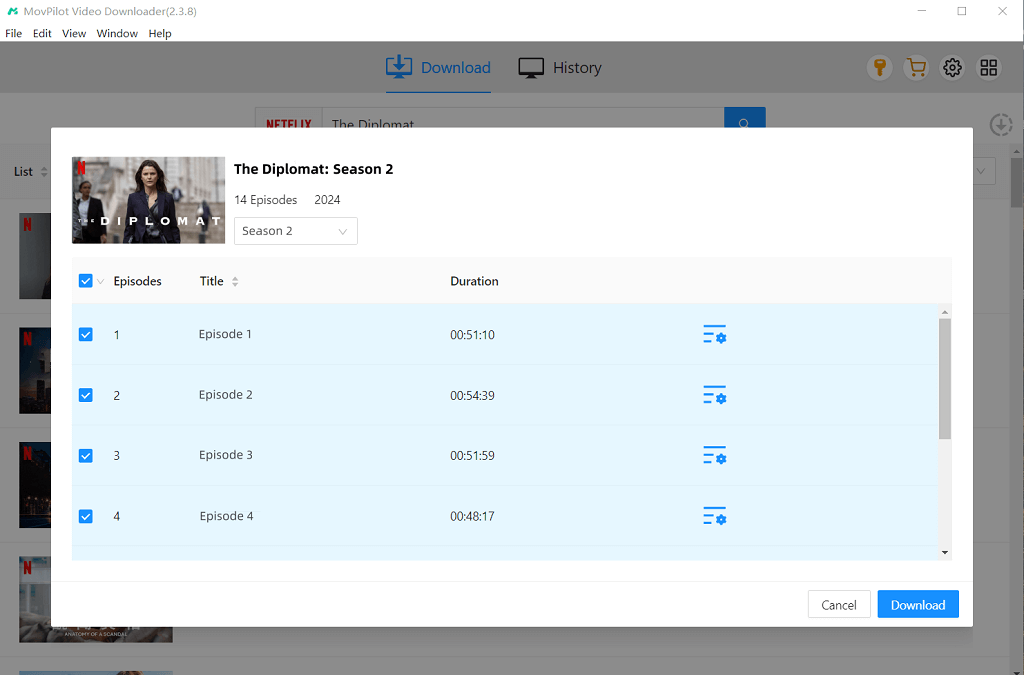
الخطوة 4. تحويل مقاطع فيديو Netflix إلى MP4
الآن، يمكنك البدء في تنزيل مقاطع فيديو Netflix دون الاتصال بالإنترنت. بمجرد الانتهاء، يمكنك العثور على النتائج التي تم تنزيلها ضمن علامة التبويب "السجل".

بعد ذلك، بالإضافة إلى تنزيل Netflix على أقراص DVD على Windows/Mac، يمكنك أيضًا نقل Netflix إلى محركات الأقراص الصلبة الخارجية لتوفير مساحة لجهازك. كما يمكنك أيضًا حفظ التنزيلات من Netflix على USB، لجعلها مجانية لأي استخدام.

القسم 2: حرق أفلام/عروض Netflix على أقراص DVD
وفقًا لأنظمة تشغيل الكمبيوتر المختلفة، سيتم استخدام برامج مختلفة لنقل الأفلام أو العروض التي تم تنزيلها من Netflix إلى أقراص DVD على أجهزة الكمبيوتر. ستوضح لك البرامج التعليمية التالية العملية بالتفصيل.
- على نظام التشغيل Windows: استخدم Windows Media Player
إذا كنت تستخدم نظام التشغيل Windows لفترة طويلة، فلا ينبغي أن تكون غير مألوف مع برنامج Windows Media Player (WMP)إنه ليس مجرد تطبيق لعرض ملفات الوسائط مثل الصوت والفيديو والصورة. يمكنك استخدامه لحرق الموسيقى على قرص مضغوط أو الأفلام على قرص DVD بسهولة مجانًا، دون تثبيت أي برنامج تابع لجهة خارجية على الإطلاق.
📌 Tips:
قد تكون سرعة حرق Windows Media Player بطيئة، لذا يتعين عليك الانتظار حتى تنتهي بصبر.
الخطوة 1. تأكد من أن قرص DVD الفارغ يحتوي على مساحة كافية لملفات الفيديو. تبلغ سعة أقراص DVD القياسية 4.7 جيجابايت، ولكن لمزيد من المحتوى، استخدم قرص DVD مزدوج الطبقة (8.5 جيجابايت).
الخطوة 2. افتح Windows Media Player وانتقل إلى علامة التبويب "حرق". إذا لم تكن مرئية، فتحقق من إعداداتك أو تأكد من أن الإصدار الذي تستخدمه يدعم حرق أقراص DVD.
الخطوة 3. اسحب مقاطع الفيديو التي قمت بتنزيلها من Netflix إلى لوحة "النسخ". إذا كنت تريد نسخ مقاطع فيديو متعددة، فقم بتنظيمها في مجلدات لسهولة التنقل. اختر سرعة نسخ أبطأ (على سبيل المثال، 4x أو 6x) للحصول على نتائج أفضل.
الخطوة 4. بمجرد حرق القرص، اختبره في مشغل قياسي للتأكد من التوافق والتشغيل السلس.
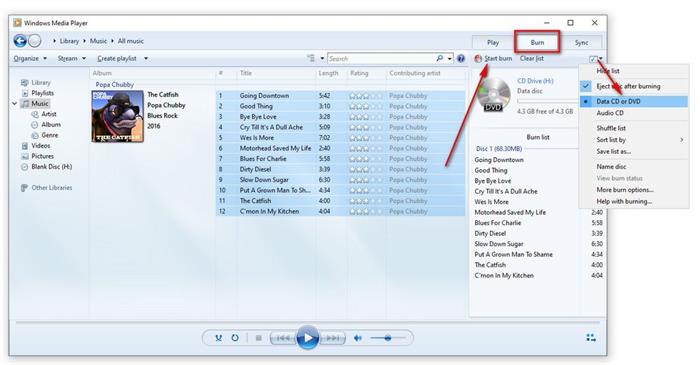
- على نظام التشغيل Mac: استخدم برنامج حرق أقراص DVD التابع لجهة خارجية
على عكس Windows، لا يحتوي Mac على أدوات حرق أقراص DVD افتراضية، لذا ستحتاج إلى تثبيت برنامج تابع لجهة خارجية مثل برنامج نسخ أقراص DVD من Cisdem لتسجيل مقاطع فيديو Netflix على قرص DVD بعد تنزيلها بتنسيق MP4. كما يوفر واجهة سهلة الاستخدام وأدوات تحرير أساسية لجعل عملية نسخ قرص DVD بأكملها جذابة بخطوات بسيطة للغاية.
الخطوة 1. بعد تثبيت Cisdem DVD Burner على جهاز Mac، افتح البرنامج وأدخل قرص DVD الفارغ إلى الكمبيوتر.
الخطوة 2. عندما يكتشف البرنامج قرص DVD الخاص بك، يمكنك الآن إضافة مقاطع فيديو Netflix التي تم تنزيلها إلى Cisdem DVD Burner مباشرة عن طريق سحبها إلى واجهة البرنامج.
الخطوة 3. بعد استيراد مقاطع فيديو Netflix، يمكنك استخدام أدوات التحرير ووظيفة إنشاء القائمة لتحرير مقاطع الفيديو لتصبح أكثر جاذبية.
الخطوة 4. الآن، انقر فوق زر "حرق" وقم بإجراء "إعدادات الحرق" لتحديد قرص DVD الفارغ كموقع إخراج لحفظ مقاطع فيديو Netflix.
الخطوة 5. أخيرًا، انقر فوق "حرق" وسيعمل برنامج Cisdem DVD Burner على حرق مقاطع فيديو Netflix على قرص DVD على جهاز Mac على الفور بسرعة كبيرة.
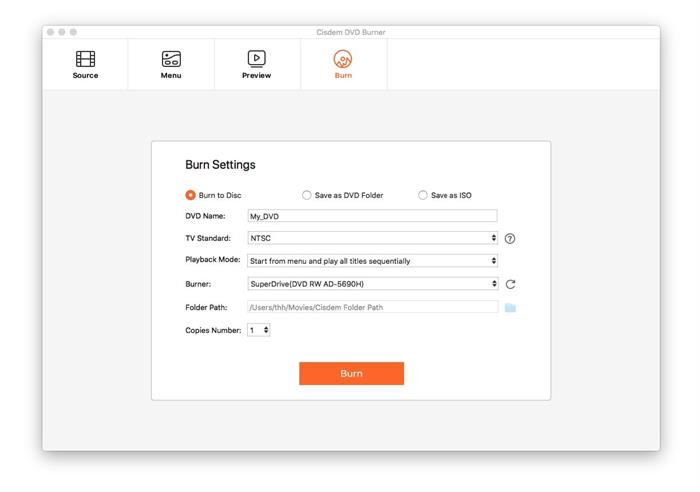
👍 Hurry Up!
قم بإلقاء نظرة على الأدلة أدناه لحفظ جميع العروض أو الأفلام المفضلة لديك على Netflix على قرص DVD على الفور!
خاتمة
في ملخص، برنامج MovPilot لتنزيل مقاطع الفيديو من Netflix يعمل هذا البرنامج كحل مثالي للإجابة بشكل مثالي على سؤال كيفية نسخ أفلام Netflix على قرص DVD من جهاز الكمبيوتر الخاص بك. لذا، ما عليك سوى البدء في استخدامه لنسخ المحتوى من Netflix، ثم حفظ مقاطع الفيديو المفضلة لديك من Netflix على قرص DVD دون أي متاعب!
برنامج MovPilot لتنزيل مقاطع الفيديو من Netflix
قم بتنزيل أفلام وعروض Netflix لمشاهدتها دون اتصال بالإنترنت بسهولة!







